進階郵件信箱的認證日誌管理
利用該功能,可以使用「遠端使用者介面」從[進階郵件信箱的使用者存取控制]頁面收集/管理本機器中儲存的日誌。管理員可以透過收集的日誌調查「進階郵件信箱」的使用情況。
日誌的類型
此功能可以管理以下日誌:
進階郵件信箱的存取日誌
此日誌包含有關「進階郵件信箱」的存取狀態的資訊。
使用觸控面板顯示螢幕登入(成功/失敗)或登出「進階郵件信箱」時
Integrated Authentication有效時,自動登入(成功/失敗)或登出「進階郵件信箱」時
從其他imageRUNNER ADVANCE的「進階郵件信箱」或電腦登入(成功/失敗)或登出時
進階郵件信箱的使用者管理日誌
此日誌包含有關在使用者管理頁面執行操作的資訊。
登入(成功/失敗)或登出「進階郵件信箱」的使用者管理頁面時
註冊/變更/刪除使用者資訊時
匯入/匯出使用者資訊時
認證日誌管理的日誌
此日誌包含有關匯出/刪除認證日誌的資訊。
匯出認證日誌開始時
匯出認證日誌完成時(成功/失敗)
刪除認證日誌時(成功/失敗)
|
須知
|
|
請注意:Canon對由於使用「認證日誌管理」或無法使用「認證日誌管理」而導致的任何損失不承擔責任。
無論日誌的類型如何,可以使用此功能管理的日誌的最大數量均為8,000。達到此最大數量時,最舊的日誌會被刪除並被新的日誌覆寫。
|
|
注意
|
|
收集的日誌和匯出的日誌包括「日期和時間」、「使用者名稱」、「操作類型」和「結果(正確/錯誤)」等項目。
|
1.
啟動網路瀏覽器→在位址條中輸入以下URL。
http://<本機器的IP位址或主機名稱>
|
注意
|
|
也可以透過在位址條中輸入[進階郵件信箱的使用者存取控制]的URL進行登入,如下所示。(區分大小寫。)
http://<本機器的IP位址或主機名稱>:8000/uactrl/
|
2.
選擇[系統管理員模式]→輸入<系統管理員識別碼:>和<系統管理員PIN:>→按一下[登入]。
若設定了「部門識別碼管理」或SSO-H認證,每次登入時輸入必要的項目。
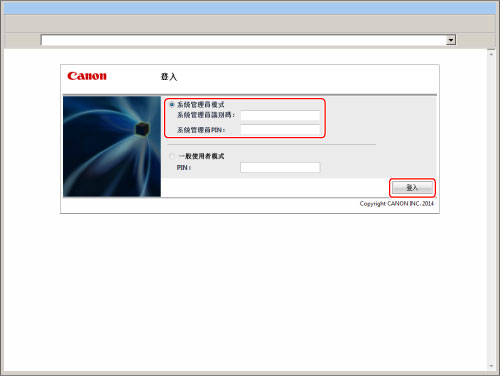
3.
按一下「基本工具」中的[進階郵件信箱的使用者存取控制]。

4.
按一下[認證方法和日誌管理]。

5.
為[認證/操作日誌管理]指定每一個項目。
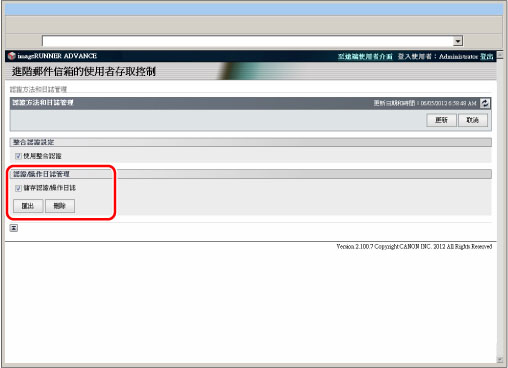
停止日誌收集:
從[儲存認證/操作日誌]清除核取標記→按一下[更新]。
|
注意
|
|
若開始或停止日誌收集,將一直保留此設定直至其發生變更。重新啟動本機器後設定不會發生變更。
若正在收集日誌時停止日誌收集,則下次啟動日誌收集時不會收集在日誌收集期間停止的日誌。
|
重新啟動日誌收集:
選中[儲存認證/操作日誌]核取標記→按一下[更新]。
|
注意
|
|
已儲存的日誌可能不按照收集的次序顯示。
日誌收集預設情況下為開始狀態。
|
匯出已收集的日誌:
|
注意
|
|
要匯出從本機器收集的各種日誌,請使用SSL或IPSec。要使用SSL,將「設定/註冊」下[管理設定]的[遠端使用者介面]中的[使用SSL]設定為「開啟」。若要使用IPSec,請參閱「IPSec設定」。
|
按一下[匯出]。
按照螢幕上的說明指定儲存檔案的位置。
|
注意
|
|
執行匯出處理時,將停止收集日誌。
若本機器的顯示語言設定與收集日誌時的設定不同,則匯出日誌後檔案可能包含亂碼。
|
刪除已收集的日誌:
按一下[刪除]→[是]。